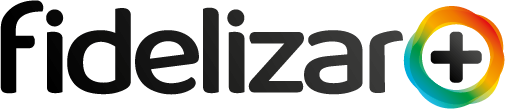Integração Fidelizar Mais x VTEX
Siga os passos abaixo para fazer a integração e criação de AppToken e AppKey com a Vtex.
Loren Farias
Última atualização há 3 anos
Primeiramente será necessário criar a chave de API (AppKey) e o token (AppToken)
Passo 1 - Entre na sua conta da Vtex.
Passo 2 - Na seção Segurança, clique em Gerar appKey e appToken.

Passo 3 - Insira um nome para o par de appKey e appToken que você está criando e clique em Gerar novos tokens.

Passo 4 - No campo que é exibido em seguida, fica o token. Por uma questão de segurança, ele é exibido apenas uma vez. Copie esse token e guarde-o em local seguro.
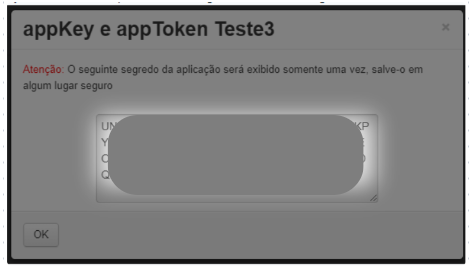
💡Importante: Não se esqueça de dar permissão para gestão de clientes, pedidos, promoções e cupons para essas chaves. Clique aqui e vá em Gerenciar permissões de chaves de aplicação, para saber como como dar permissões as chaves.
Passo 5 - Criado o AppToken, agora precisamos do AppKey. Na seção Segurança da aba Contas, copie a appKey desejada, que se encontra na coluna Chave de aplicação.


Passo 8 - Procure por Integração e selecione sua plataforma de e-commerce que é a VTEX

Passo 9 - Agora você irá preencher as seguintes informações
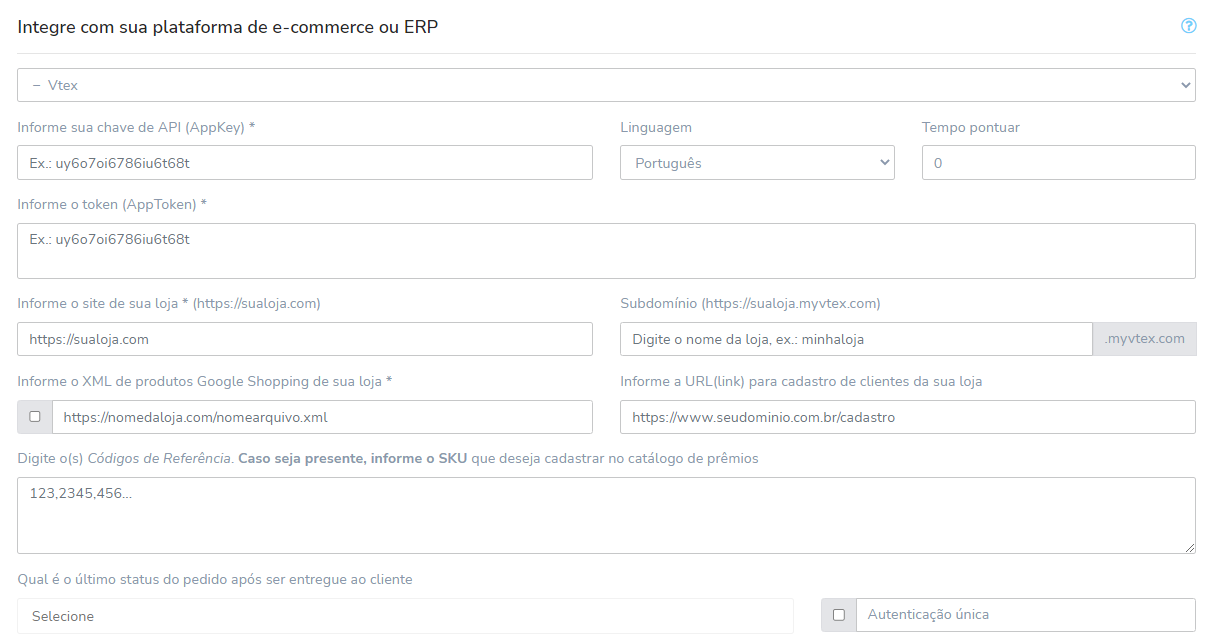
- Informe sua chave de API (AppKey) e Token (AppToken): Coloque aqui as chaves que criou anteriormente na Vtex;
- Linguagem;
- Tempo pontuar: Determine quanto tempo, após o pedido ser atualizado para o status selecionado na integração, os pontos serão pontuados para os clientes. Por exemplo: Definido 30 dias, então, os pontos dos clientes só serão contabilizados após 30 dias após o pedido ter sido atualizado para o status da integração;
- Informe o site de sua loja: você precisa informar a URL do seu domínio próprio, o que apontou para sua loja na plataforma da VTEX. Exemplo: https://www.dominioproprio.com ou https://loja.dominioproprio.com ;
- Subdomínio: Informe o nome de sua loja, o que vem anteriormente ao domínio da VTEX (myvtex.com). Exemplo: nomedaloja.myvtex.com;
- Informe o XML Google Shopping: Coloque o XML da sua loja com o Google Shopping, caso queira transformar em prêmios no programa de Fidelidade. Para ativar os produtos como prêmios, selecione a caixa de seleção;
- Autenticação única: Selecionando este item, ou seja, deixando como ativo, significa que o cliente, que já tiver cadastro no programa de Fidelidade, ao logar na loja virtual, não terá que logar no widget/botão para ter acesso aos benefícios do programa.

- Informe a URL para cadastrados de clientes da sua loja;
- Digite o(s) Código de Referência ou, caso seja presente, informe o SKU: Essa informação é se você deseja que os produtos da sua loja se tornem uma opção de prêmio para seu cliente. Se a resposta for "desejo dar como presente", digite os SKU's dos produtos. E se for "desejo dar como cupom para abater no valor do produto resgatado" informe o código de referência. Este passo é opcional;
- Qual é o último status do pedido após ser entregue ao cliente: Mencione em qual status que o pedido deve estar para nosso sistema pontuar seu cliente.
Passo 10 - Para concluir todas as configurações do programa selecione as opções mostradas e salve os dados.

💡 Importante: Se selecionar o botão de Ativar Integração, o sistema irá começar a disparar e-mails aos seus clientes. Por isso só ative depois que concluir todas as configurações do seu programa de fidelidade.
- Ativar integração: Clique para ativar o programa;
- Cadastrar clientes: Clique para importar os seus clientes para o programa de fidelidade;
- Cadastrar vendas: Clique para permitir puxar as vendas do e-commerce, para a Fidelizar pontuar os clientes;
- Seus produtos são presentes: Selecione esta opção se os produtos serão cupom de presente e caso tenha colocado os SKU's no passo anterior;
- Importar produtos da API: Selecione esta opção apenas se tiver selecionado anteriormente "seus produtos são presentes" que no caso são os produtos que serão disponibilizados para seus clientes como prêmio.
- Resgate de produtos manual (opcional): Marque somente se cadastrou produtos como prêmios e se deseja que vá diretamente para aprovação.
Por fim, clique em Salvar dados para que tudo seja salvo.
💡 Importante: Os presentes são os prêmios que seus clientes receberam após chegarem a determinada pontuação. Quando eles resgatam, recebem um código de cupom que será colocado no checkout, dessa forma ganharam o presente, como mostramos abaixo.

Esperamos ter te ajudado! 😀
PRECISA DE SUPORTE?
Fale conosco acessando o painel via chat ou nos chame através do chat.fidelizarmais.com.